Гаджеты — это небольшие приложения, которые размещаются и функционирует непосредственно на Рабочем столе. Их функции могут быть совершенно различными: быстрый доступ к настройкам или функциям других программ (заметки, монтирование дисков в виртуальные приводы), удобное отображение данных (часы, прогноз погоды), развлечения (мини-игры, слайды) и так далее.
Впервые появились в Windows Vista и присутствуют в «Семерке». В данной статье описывается работа с гаджетами, а также установка подобных мини-приложений в Windows 7. Кратко говорится и о возможностях XP, 8 и 10.
Отображение на рабочем столе
В Windows 7 присутствует несколько стандартных гаджетов, которые есть в системе с момента установки. Вы можете в любой момент закрепить их на рабочем столе или убрать с него:
- Правой кнопкой мыши кликните по любому свободному участку на экране.
- В раскрывшемся меню требуется выбрать опцию «Гаджеты».

- Выберите необходимое приложение и просто перетащите его в нужное место на Рабочем столе.
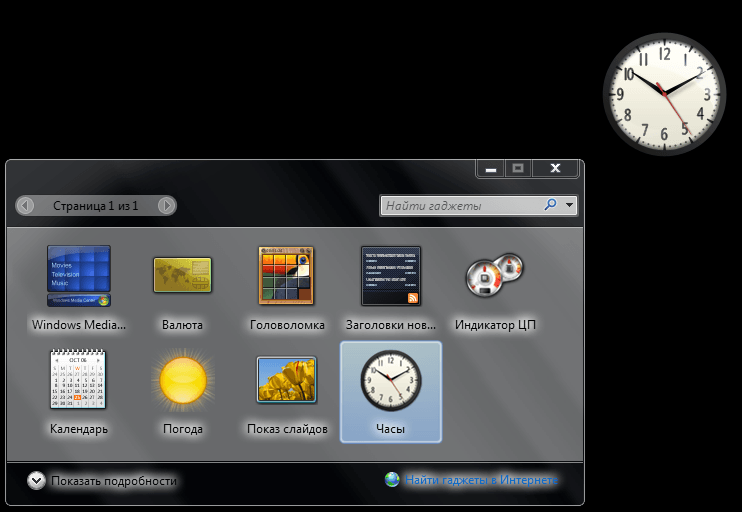
Как установить гаджеты для Windows 10

Вы можете перемещать программу по экрану с помощью мыши, как обычное окно. Если приложение больше не нужно — наведите на него курсор и кликните по появившемуся значку в виде крестика.
Многие гаджеты позволяют настраивать свой внешний вид и функционал. Для этого кликните по значку «Конфигурации», который имеет вид гаечного ключа.

Установка новых гаджетов в Windows 7
Если стандартный набор вас не устраивает, вы всегда можете загрузить новые гаджеты с различных сайтов-каталогов. Рекомендуется скачивать приложения внимательно, чтобы не «подцепить» какой-нибудь вирус. Не забывайте проверять загружаемые файла с помощью антивируса.

Существует 2 способа установки гаджетов:
- Если вы скачали всего один файл с расширением .gadget — просто запустите его и разрешите внести изменения в работу системы. После этого он сразу же появится на вашем Рабочем столе.
- Если была загружена целая папка с несколькими файлами, ее требуется перенести в каталог «C:\Program FilesWindows SidebarGadgets». После этого вы сможете установить приложение на Рабочий стол через контекстное меню, как описано в предыдущем разделе.
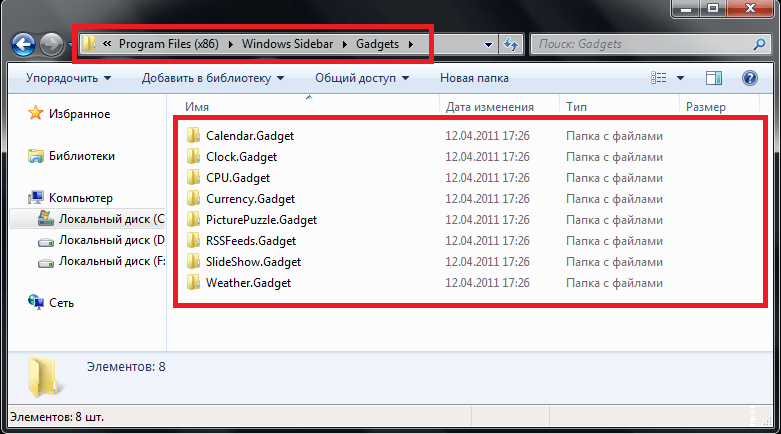
Как установить Гаджеты на Рабочий стол Windows? Программа Desktop Gadgets
Если вы захотите полностью удалить какой-либо гаджет со своего персонального компьютера, вам нужно просто отправить в корзину отвечающий за него файл.
Установка в Windows XP
Если вы до сих пор пользуетесь операционной системой Windows XP и не планируете переходить на более современные версии, для использования гаджетов вам потребуется специальная утилита. Она называется Windows Sidebar и является разработкой компании Майкрософт специально для Windows XP. К сожалению, сейчас ее невозможно загрузить с официального сайта, зато можно легко скачать с различных сторонних ресурсов.
После установки приложения вы сможете работать с гаджетами в Windows XP, как и в 7-й версии: установить новые, разместить их на Рабочем столе, настроить и так далее.
Установка в Windows 8.1 и 10
Начиная с «Восьмерки» в Microsoft решили отказаться от использования гаджетов. Поэтому для их работы также требуется устанавливать дополнительное ПО. Вы можете воспользоваться как официальным решением от Майкрософт, так и программами сторонних разработчиков.
В первом случае вам потребуется перейти на сайт http://mfi.webs.com/ и загрузить пакет MFI для вашей версии Windows (8 или 10). Смонтируйте загруженный ISO-образ (в «Десятке» это можно делать без сторонних приложений) и в открывшейся панели выберите «Gadgets».
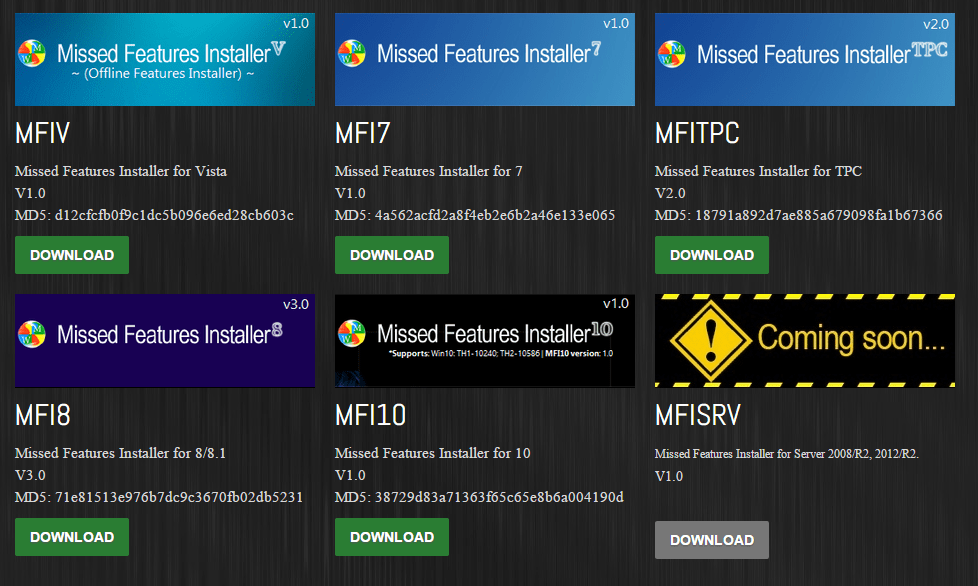
Альтернативный вариант — установить приложение от Gadgets Revived. Его можно загрузить с официального сайта разработчика http://gadgetsrevived.com/download-sidebar/. Там же представлены подробные инструкции. Просто установите программу — и сможете работать с гаджетами, как в Windows 7.

Источник: ustanovkaos.ru
Как установить и включить гаджеты в Windows 7
Поясним для начинающих на примере Яндекс.Погода, как установить гаджет в Windows 7. Для этого необходимо распаковать скачанный с нашего сайта zip-архив в любое место на вашем диске и запустить двойным щечком левой кнопки мыши файл с раcширением .gadget. У данного типа файлов своя специфическая иконочка – калькулятор, часы и листочек, это видно из приведенного ниже скриншота.
Далее после запуска этого файла появится окно с предупреждением системы безопасности, в котором необходимо нажать кнопку «Установить».
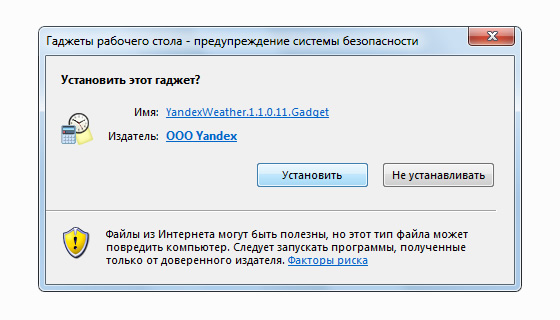
В зависимости от размера файла гаджета, он может устанавливаться от нескольких секунд до нескольких десятков секунд. Нужно просто подождать пока устанавливаемый гаджет не появится автоматически на вашем рабочем столе. Все, установка завершена!
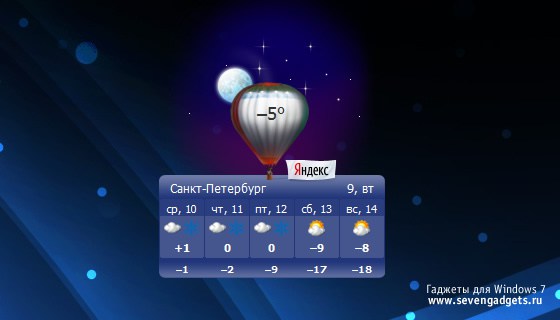
Для того, чтобы получить доступ к полной библиотеке гаджетов вашего компьютера, необходимо щелкнуть в любом месте рабочего стола правой кнопкой мышки и выбрать в контекстном меню пункт «Гаджеты». После чего откроется окно с миниатюрами всех установленных в системе гаджетов.

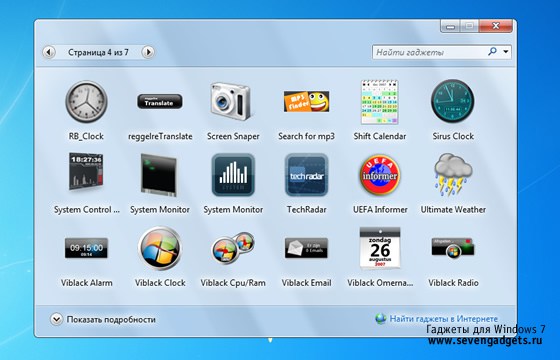
Чтобы активировать любой гаджет из этого списка на рабочем столе, необходимо перетащить нужный гаджет, удерживая левую кнопку мыши из списка на рабочий стол, как показано на скриншоте ниже.
Источник: www.sevengadgets.ru
Как установить гаджеты в Windows 7, XP, 8, 10


Разное
Автор fast12eg_oknopka На чтение 5 мин Просмотров 31 Опубликовано 25.01.2023
Отображение на рабочем столе
В Windows 7 есть несколько стандартных гаджетов, которые находятся в системе с момента установки. Вы можете прикрепить их к рабочему столу или удалить в любой момент:
- Щелкните правой кнопкой мыши любую свободную область на экране.
- В открывшемся меню нужно выбрать опцию «Гаджеты».

Выберите необходимое приложение и просто перетащите его в нужное место на рабочем столе.
Вы можете перемещать программу по экрану с помощью мыши, как обычное окно. Если приложение не нужно — наведите на него курсор и нажмите на появившийся крестик.

Многие гаджеты позволяют настраивать внешний вид и функциональность. Для этого нажмите на иконку «Конфигурация», которая имеет вид гаечного ключа.

Как настроить главный экран
Как создать папку (группу)
- Нажмите на приложение или ярлык и удерживайте его.
- Перетащите значок ярлыка или приложения на другой значок. Отпустите палец.
- Чтобы добавить другие значки, перетащите их в образовавшуюся группу.
- Чтобы дать группе имя, нажмите на него. Затем выберите одно из рекомендуемых имен в верхней части клавиатуры или введите имя самостоятельно.
Как переместить приложение, ярлык, виджет или группу
- Нажмите на объект и удерживайте, появятся изображения основных экранов.
- Переместите объект на правый экран.
- Отпустите палец.
Как удалить приложение, ярлык, виджет или группу
- Нажмите на объект и удерживайте его.
- Перетащите объект на значок «Удалить »
- Отпустите палец.
На экране появится значок «Удалить», «Удалить» или оба одновременно. Если выбрать «Удалить», приложение исчезнет только с главного экрана, а если «Удалить» — с устройства.
Устанавливаем гаджеты используя дополнительный софт
Так как стандартными средствами ОС это сделать нельзя, единственный вариант — использовать программы сторонних разработчиков.
8GadgetPack
Самым популярным решением проблемы отсутствия мини-приложений в Windows 8 и 10 является программа 8GadgetPack. Эта утилита представляет собой патч для системы, после применения которого появляется возможность устанавливать в систему виджеты, созданные для Windows 7. Чтобы поставить гаджеты на Windows 10 с помощью этой программы, вам потребуется:
- Зайдите на сайт 8gadgetpack.net с помощью любого браузера.
- Нажмите на большую кнопку «Скачать» на главной странице сайта.
- Сохраните файл, указав нужную папку.
- Запустите файл, завершите установку компонентов.
Важно! Чтобы внесенные в ОС изменения вступили в силу, необходимо перезагрузить компьютер.
После перезагрузки компьютера пользователь обнаружит, что включение гаджетов в Windows 10 теперь возможно из одноименного контекстного меню на рабочем столе.

Desktop Gadgets Installer
Аналогичным набором фонктирования и программой Desktop Gadgets Installer. Также добавляет пункт «Гаджеты» в контекстное меню рабочего стола, восстанавливая стандартный набор приложений из Windows 7.
Для установки программы необходимо:
- Через браузер зайдите на сайт gadgetsrevived.com и перейдите в раздел «Загрузить боковую панель».
- На этой странице есть иллюстрированная инструкция по установке программы и прямая ссылка на скачивание установочного файла.

Как упорядочить главные экраны
Как добавить главный экран
- Нажмите на приложение, ярлык или группу и не отпускайте.
- Перетащите объект вправо, пока не увидите новый экран.
- Отпустите палец.
Как убрать главный экран
- Удаляйте приложения, ярлыки, виджеты и группы с главного экрана.
- Как только вы удалите последний объект, экран будет удален.
Ресурсы по теме
- Как искать, открывать и закрывать приложения на Android-устройстве
- Как настроить уведомления
Эта информация оказалась противной? name=»article_feedback_comment»> Отправить текст>
Установка новых гаджетов в Windows 7
Если стандартный набор вас не устраивает, вы всегда можете скачать новые гаджеты из различных каталогов сайта. Скачивать приложения рекомендуется осторожно, чтобы не «подцепить» какой-нибудь вирус. Не забудьте проверить загружаемый файл с помощью антивируса.

Есть 2 способа установки гаджетов:
- Если вы скачали всего один файл с расширением .gadget — просто запустите его и разрешите внесение изменений в систему. После этого он сразу же появится на вашем рабочем столе.
- Если была загружена целая папка с несколькими файлами, ее нужно переместить в директорию «C:Program FilesWindows SidebarGadgets». После этого вы сможете установить приложение на рабочий стол через контекстное меню, как описано в предыдущем разделе.

Если вы хотите полностью удалить какой-либо гаджет с вашего персонального компьютера, вам просто необходимо отправить соответствующий файл в корзину.
Установка в Windows XP
Если вы до сих пор используете операционную систему Windows XP и не планируете переходить на более современные версии, вам понадобится специальная утилита для использования гаджетов. Она называется Windows Sidebar и разработана Microsoft специально для Windows XP. К сожалению, скачать с официального сайта сейчас невозможно, поэтому его можно легко скачать с различных внешних ресурсов.
После установки приложения вы сможете работать с гаджетами в Windows XP, а также в 7-й версии: устанавливать новые, размещать их на рабочем столе, настраивать и так далее.
8GadgetPack
Программа 8GadgetPack, как следует из названия, предназначена для операционной системы Windows 8 (Windows 8.1), но работает и в Windows 10. Скачайте 8GadgetPack со страницы официального сайта http://8gadgetpack.net/.
После завершения установки компонентов вы увидите, что в этой программе гораздо большее количество гаджетов, чем в программе Gadgets Revived. Здесь находятся все стандартные примочки от семерки, а также множество других приложений.

Программа 8GadgetPack добавляет в контекстное меню пункт «Гаджеты».
На этом изображении вы видите некоторые стандартные гаджеты, а также другие гаджеты (в правой части экрана), например, показывающие состояние процессора, памяти ПК.

XWidget
Программа XWidget устанавливает виджеты для Windows 10. Виджет — общее название класса вспомогательных мини-программ, в том числе гаджетов в Windows. Загрузите программу XWidget с официального сайта http://www.xwidget.com/.
После установки в окне «Gallery XWidget» вы увидите дополнительные виджеты, которые можно скачать и установить на компьютер.

По умолчанию на экране монитора запускается сразу несколько виджетов (на изображении в левой части экрана). Я скачал и установил виджеты на рабочий стол Windows 10, который вы видите в правой части экрана. Среди них псевдопанель, выполненная в стиле панели Dock из операционной системы Mac OS.
Источник: oknopkah.ru